Урок Photoshop адаптивна разлика от техниката за увеличаване на контраста - от всичко по малко
Adaptive разлика от тях, увеличаване контраст Техника
В този урок ще научите най-добрият начин за увеличаване на контраста на изображението с помощта на Photoshop. Този метод предпазва вашия Photoshop изображение от мига и затъмняване в процеса на увеличаване на контраста. С изучаването на този урок ще научите как да прилагате тази техника.
Етап 1: Отваряне на изображение.
Отваряне на изображението в Photoshop - отидете на File> Open меню. Изберете файл с изображение и кликнете OK.
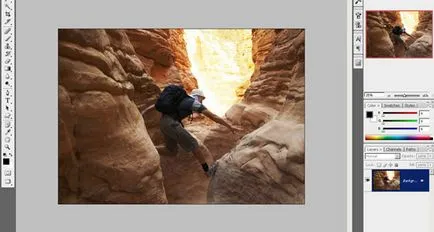
Стъпка 2: Увеличаване на контраста.
Първо, ние ще увеличи контраста на начина, по който обикновено го направя. Има много начини за увеличаване на контраста на изображението, аз ще ви покажа как да го направя с помощта на криви. Отидете на Layer> New Adjustment Layer> Curves. В отворилия се прозорец ще се създаде подобен S-крива, както е показано по-долу:
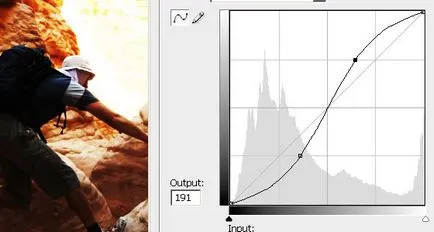
Етап 3: Създаване на нов слой до 50% сиво.
На този етап, ние ще създадем маска за слой за регулиране с криви. Маската ще покаже на слоя с криви в зависимост от осветеността на дадена област. За да направите това, ние трябва първо да се създаде слой с 50% покритие на побеляла коса. Създайте нов слой, след това отидете на Edit> Fill меню.
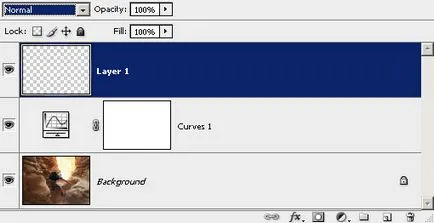
Попълнете в полето зададете следните настройки:
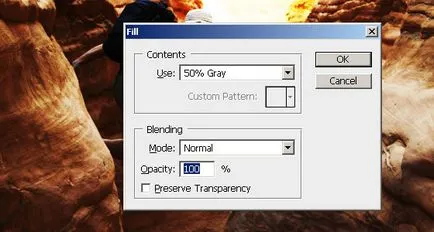
Стъпка 4: Създайте селекция с помощта на изчисления.
След като създадете слой с 50% сиво запълване, ние ще използвате инструмента за изчисления, за да създадете маска на слоя регулиране с криви. Отиди в менюто Image> изчисления и да зададете настройките, както на снимката по-долу. По този начин, ние ще създадем селекция около светли и тъмни области в изображението.
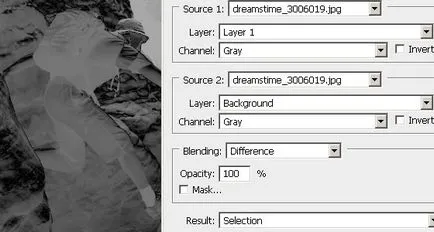
Стъпка 5: Заявление за да изберете маска слой.
Премахване на горния слой и изберете сив пълнене слой с маска:

Изберете маската на слоя и натиснете изтриване на клавиатурата (на преводача: на фона на лентата с инструменти, за да е бял), а след това отидете на Select> меню или натиснете Ctrl + D Отмяна на избора:
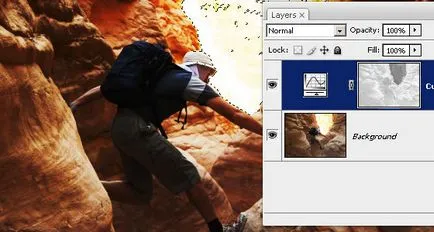
От получената маска изображението има нисък контраст. Отворете менюто Image> Adjustments> Авто нива, автоматично да увеличи контраста. Сега на маската, можете да видите, че акцентите и сенките изглеждат tomnee и средата на тонове запалка. Маската, която сме създали чрез слоя криви регулиране, което позволява да има само влияние върху средните тонове. Като правило - тя е поставена и пейзажи, остават незасегнати, защото детайлите в сенките и ярка светлина.
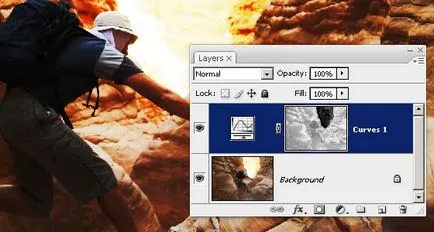
Стъпка 6: Променете режима на смесване на осветеност.
Сега вашето изображение трябва да изглежда по-претъпкан, отколкото е било преди. Ако не ви харесва увеличение насищане, променете режима на смесване на кривата на яркостта и наситеността ще се върне към нормалното.

Етап 7: Регулиране на маската слой.
Повече маска слой. След това отидете в менюто Image> Adjustments> Brightness / Contrast. Ако използвате Photoshop CS3, моля, уверете се, че в квадратчето "Използвайте Legacy". Вижте снимката на маската и коригирате настройките за яркост и контраст. настройките за яркост ще коригира цялостния облик на контраст и контраст настройки ще коригира компресията между сенките / ярката светлина и средни тонове.

Етап 8: Замъгляване слой маска.
След размазване слой маска. Отиди на филтъра за меню> Blur> Gaussian Blur. С увеличаване на радиуса, контраста между лицата ще се увеличи.
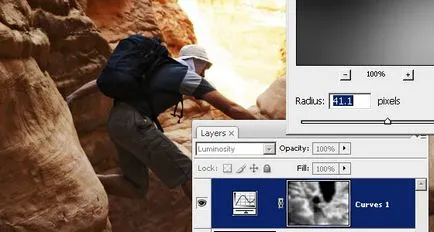
Стъпка 9: Обръщане маска слой (по желание).
В зависимост от резултата, който искате, можете да обърнете маската да се прилага само за разлика от сенките и светлините на прожекторите, както и средата на тоновете не са засегнати. За да се обърнете - отидете в менюто Image> Adjustments> Invert.
Не инверсия маски на слоевете:
Тя работи добре с изображения на пейзажи и може да даде резултат малко подобна на HDR. Запазва подробно в ярка светлина и сенки. Той подобрява контраста на средните тонове.
Обръщане маска слой:
Тя работи добре с портрети и някои пейзажи. От портрети са склонни да искате да запазите част от кожата тонове, които са в средните тонове.


Тук можете да сравните оригиналната снимка и снимка с използването на адаптивни технологии за увеличаване на контраста:

По-долу можете да сравните изображенията се използват конвенционални техники увеличават контраста, адаптивни:

По-долу е пример за прилагане на адаптивни техники за портрет, използвайки инверсия за поддържане на кожата. По този начин, само увеличава контраста в ярката светлина и сенки (акцентите и сенки):

И след това, разликите са показани след увеличение от друга страна, с и без маска слой. Изображение ляво - без маска слой. Право на изображението - например прилагането на техниките за адаптивни подобрение на контраста. Контраст се увеличава само на коса и светли области на кожата, средно цвета на кожата на и запазена изглежда естествено.